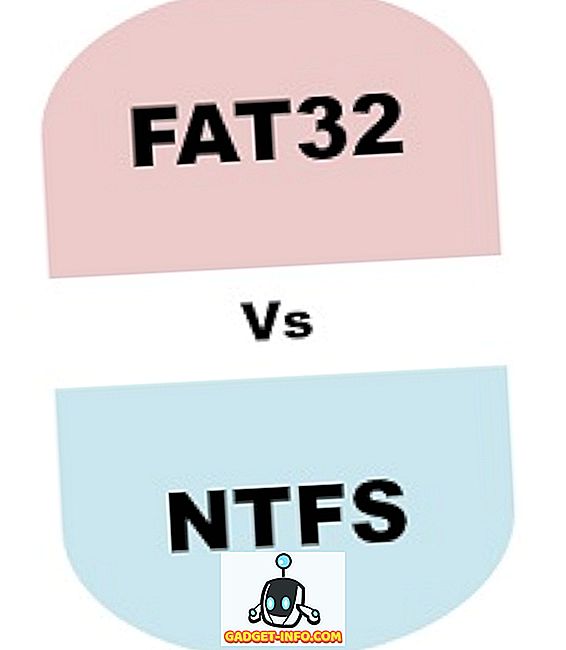Vor kurzem suchte ich online nach freier Software, um einige CDs und DVDs zu Hause zu brennen, aber dann wurde mir klar, dass Windows bereits eine integrierte Brennsoftware im Explorer hat. Es ist eigentlich schon seit vielen Jahren dort, aber es ist so unauffällig, dass ich dazu neige, es ganz zu vergessen.
Windows bietet Ihnen beim Brennen von CDs und DVDs auch die Option Live File System (Live File System), wodurch Ihre CD oder DVD im Grunde wie ein USB-Flashlaufwerk wirkt. Sie können also Dateien auf der Disc wie auf einem Flash-Laufwerk bearbeiten, hinzufügen und löschen Fahrt.
In diesem Artikel zeige ich Ihnen, wie Sie eine Datendisk einfach mit Windows brennen können. Lesen Sie meinen anderen Beitrag, wenn Sie lernen möchten, wie Audio-CDs oder abspielbare DVDs gebrannt werden.
CD / DVD in Windows brennen
Legen Sie zunächst eine CD oder DVD in Ihren Windows-PC ein. Ein Dialogfeld sollte entweder im Notification Center oder als AutoPlay-Fenster angezeigt werden.


Wenn kein Dialogfeld angezeigt wird, öffnen Sie einfach den Windows Explorer und doppelklicken Sie auf das CD / DVD-Laufwerksymbol. In einem weiteren Fenster werden Sie gefragt, wie Sie diese CD verwenden möchten.

Geben Sie der Disc einen Titel und wählen Sie dann aus, ob Sie als USB-Flashlaufwerk oder als Master-Disc fungieren möchten. Der Nachteil der Flash-Laufwerksoption besteht darin, dass Sie die Disc nur auf Computern verwenden können, auf denen Windows XP oder höher ausgeführt wird. Wenn Sie diese Disc für ein anderes Gerät wie einen CD- oder DVD-Player brennen, sollten Sie die zweite Option wählen.

Als Nächstes erhalten Sie ein leeres Explorer-Fenster, in dem Sie die Dateien, die Sie brennen möchten, per Drag & Drop auf die Disc ziehen können. Am besten öffnen Sie hier ein anderes Explorer-Fenster mit den Dateien, die Sie brennen möchten.

Wenn Sie alle Dateien, die Sie brennen möchten, kopiert haben, klicken Sie unter Laufwerks-Tools auf Verwalten. Daraufhin wird eine Option namens Brennen abschließen angezeigt . In Windows 7 wird die Option Auf Disc brennen angezeigt.


Der Brennassistent erscheint und hier können Sie die Aufnahmegeschwindigkeit wählen. Standardmäßig sollte automatisch die höchste Geschwindigkeit eingestellt werden, die Ihr Laufwerk unterstützt.

Sobald das Brennen abgeschlossen ist, sollten Sie eine erfolgreiche Nachricht und die Option zum Brennen einer anderen CD erhalten.

Das ist alles! Es ist ein sehr einfacher und unkomplizierter Vorgang, eine CD oder DVD in Windows zu brennen, und Sie müssen sich keine Sorgen mehr darum machen, Software von Drittanbietern zu finden und zu installieren, nur um ein paar CDs zu brennen. Genießen!